问:我家里面使用的是360的路由器,想更改WiFi密码(无线密码),该怎么操作呢?
答:无论是通过电脑还是手机,都可以登录到360路由器的管理界面,随后找到WiFi设置这一选项,即可重新设定WiFi密码。以下是具体的操作流程。
温馨提示:
鉴于部分用户家中可能没有电脑,但手机几乎人手必备,因此这里仅介绍使用手机来修改360路由器无线密码的方法。

修改WiFi密码步骤:
1、首先,请确认您的手机已成功连接至360路由器的WiFi信号,否则无法完成密码修改。
本文示例中的360路由器WiFi名称为“www.192ly.com”,因此我的手机当前连接的是“www.192ly.com”这一WiFi信号,如下图所示。
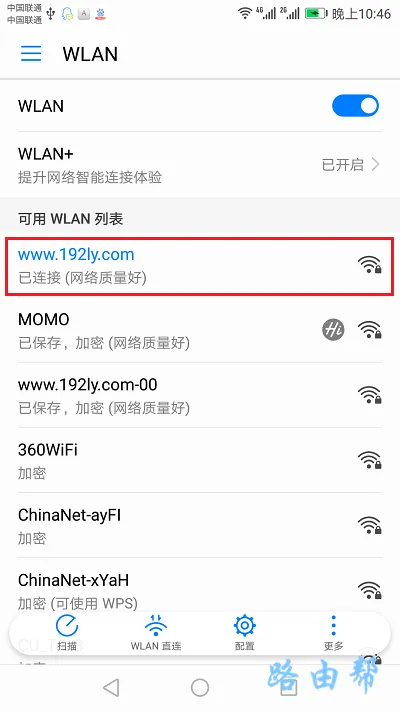 手机需连接到360路由器的WiFi信号
手机需连接到360路由器的WiFi信号
2、接着,在手机浏览器地址栏输入:192.168.0.1,这将引导您进入路由器的登录页面——>输入360路由器的管理密码后,即可进入管理界面,如下图所示。
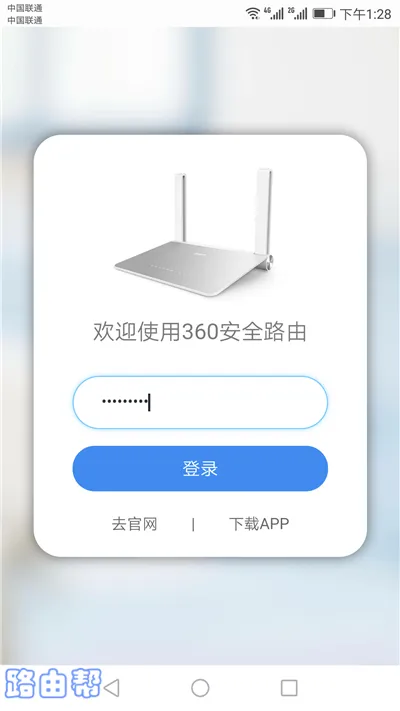 输入管理密码,进入360路由器的管理页面
输入管理密码,进入360路由器的管理页面
重要提示:
(1)请确保在浏览器顶部地址栏正确输入192.168.0.1,这样才能正常加载登录页面。
(2)如果您遗忘了360路由器的管理密码,导致无法访问管理页面,请参考以下文章提供的解决方案。
3、在进入360路由器的管理页面之后,先依次点击:路由设置——>WiFi设置这两个选项,如下图所示。
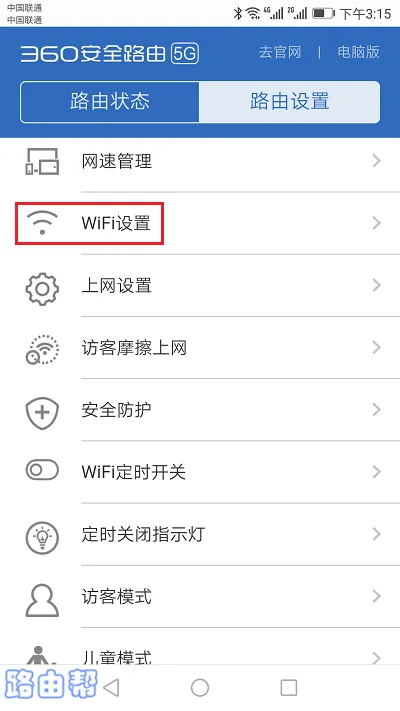 打开360路由器的 WiFi设置 选项
打开360路由器的 WiFi设置 选项
点击:2.4G WiFi——>之后就能修改2.4G的WiFi密码,如图所示。
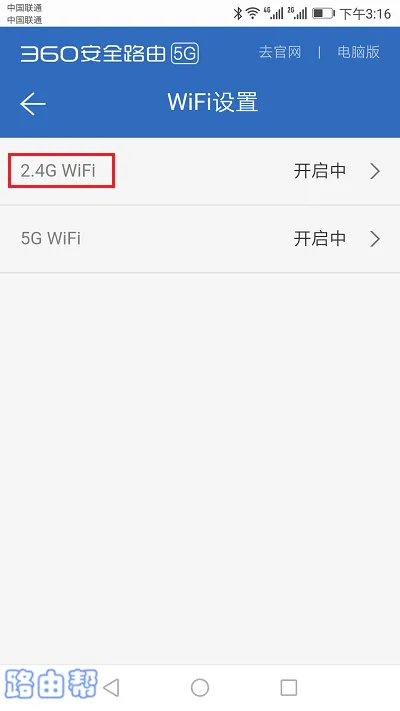 点击:2.4G WiFi
点击:2.4G WiFi
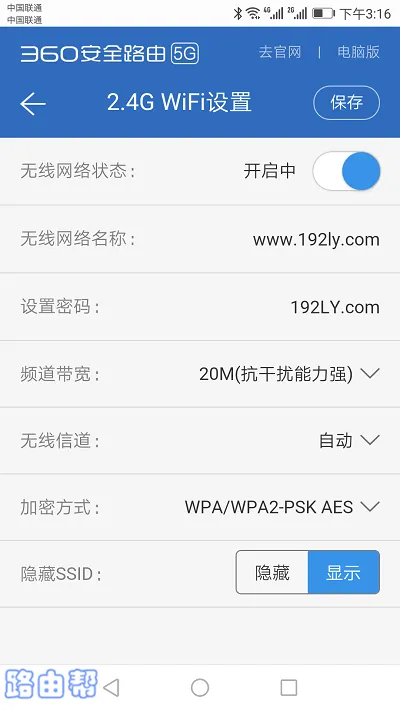 修改2.4G WiFi密码
修改2.4G WiFi密码
点击:5G WiFi——>进入相应页面后,您可以修改5G WiFi密码以及WiFi名称。
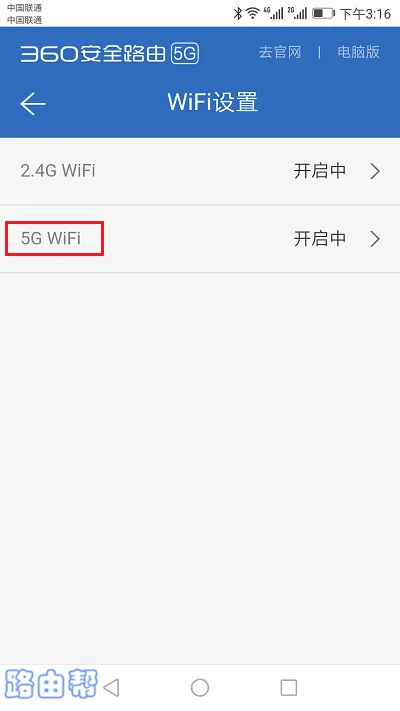 点击:5G WiFi
点击:5G WiFi
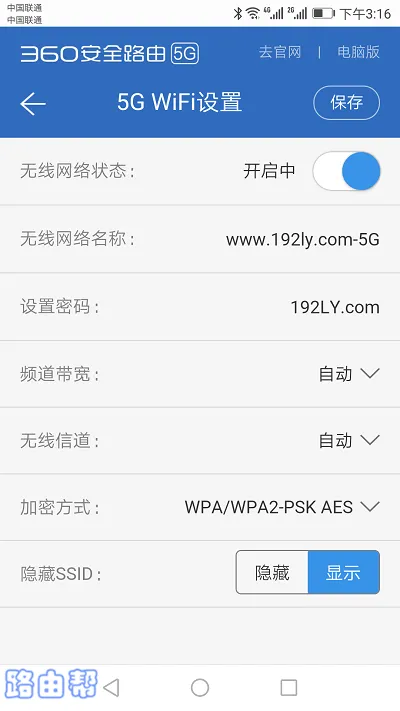 修改5G WiFi密码
修改5G WiFi密码
温馨提示:
(1)无论是2.4G还是5G的WiFi密码,为了防止他人蹭网,推荐采用包含:大小写字母、数字和特殊字符的组合形式,并确保密码长度超过8位。
(2)当仅更改了WiFi密码而未调整WiFi名称时,可能会遇到设备(如手机、电脑、平板)无法连接原WiFi信号的情况。
此时,只需清除相关设备上的WiFi缓存记录,再重新尝试连接即可解决问题。若不清楚如何清除WiFi缓存,可查阅相关文章获取指导。








 陕公网安备41159202000202号
陕公网安备41159202000202号